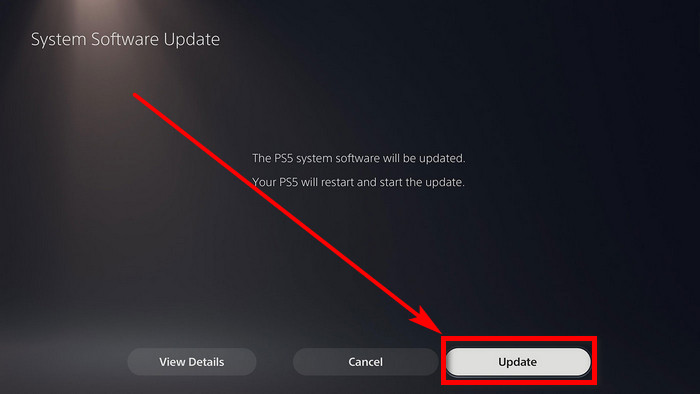Cómo arreglar una PS4 que no lee discos
¿Estás sufriendo con una PS4 que no lee discos? Esto puede ser increíblemente frustrante, especialmente si quieres jugar a un juego nuevo o a tu juego favorito. Pero con un enfoque sistemático podrás hacer frente a este problema, que puede ser tanto de software como de hardware. Puedes restablecer la PS4 a su configuración de fábrica sin ayuda profesional. Pero en esta guía, vamos a discutir 5 excelentes maneras de arreglar tu PS4 sin borrar tus datos.

Parte 1: ¿Por qué mi PS4 no lee discos?
Hay múltiples causas que pueden hacer que una PS4 deje de leer discos. Como hay varios componentes involucrados en este proceso, es necesario verificarlos todos antes de llegar a una conclusión. Las posibles razones incluyen problemas con el cable de alimentación, botón de encendido roto o que el polvo dificulte el funcionamiento normal de la PS4. Veamos cuáles son los principales problemas y cómo solucionarlos.
- El cable de alimentación puede estar suelto.
- Si hay polvo en tu mesa, es probable que la PS4 esté sucia y por eso no se enciende.
Importante: Desenchufa los cables antes de empezar el proceso de limpieza.
- Comprueba que las fuentes de alimentación estén encendidas. Puedes probar a conectar la PS4 a otra toma de corriente. Es posible que la toma de corriente no esté funcionando correctamente.
- El botón de encendido de la PS4 es sensible al tacto. Puede que deje de funcionar si se te cae accidentalmente, si la placa metálica debajo de la carcasa está dañada o si se ha movido de su sitio.
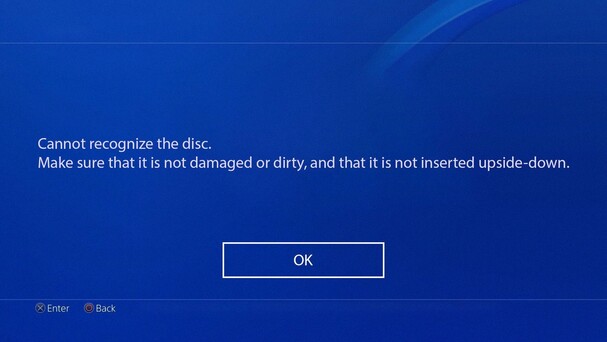
Parte 2: ¿Cómo arreglar una PS4 que no lee discos?
Debes saber que puedes resolver tú mismo varios problemas en tu consola. Si tu PS4 no está leyendo discos, puedes consultar varias soluciones posibles para resolver el problema. Vamos a discutir a continuación diferentes maneras de arreglar una PS4 que no lee discos.
Método 1: Rescatar los datos cuando una PS4 deja de leer discos
4DDiG es una potente herramienta de recuperación y reparación de datos. Emplea un enfoque integral para identificar y solucionar problemas profundos que puedan estar afectando al funcionamiento normal de la PS4. Con este software, podrás solucionar problemas complejos de discos duros y sistemas de archivos.
- Tenorshare 4DDiG te ayudará a inicializar el disco de la PS4 restaurando potencialmente toda su funcionalidad.
- Garantizará una experiencia de juego fluida restaurando todos los datos del disco rápidamente.
- El proceso de recuperación tardará sólo unos minutos.
Descarga
Segura
Descarga
Segura
Pasos para Recuperar Datos del Disco de la PS4
Si tu PS4 no está leyendo un disco, hay diferentes maneras de solucionar el problema. Para recuperar los datos del disco con Tenorshare 4DDiG, sigue estos pasos:
-
Selecciona el disco e inicia la búsqueda
Descarga e instala Tenorshare 4DDiG. Ejecuta la aplicación cuando estés listo para comenzar el proceso de recuperación. En la página de inicio, selecciona el disco que la PS4 no está leyendo. Para ello, inserta primero el disco. Selecciona el disco insertado y haz clic en Escanear para iniciar el escaneo.
-
Escanea el Disco y Visualiza tus Datos
Tan pronto como inicies el proceso, Tenorshare 4DDiG empezará a escanear el disco en busca de tus datos. Aparecerán de inmediato en tu pantalla una vez se encuentren. El escaneo profundo asegurará que todos los datos del disco estén en el formato y en las condiciones originales.
-
Previsualiza y recupera tus datos
Una vez finalizado el escaneo, podrás previsualizar los datos encontrados antes de restaurarlos. Si estás satisfecho con los datos y su calidad, selecciona los datos que quieras recuperar y haz clic en Recuperar. Tenorshare 4DDiG te pedirá seleccionar una ubicación. Se recomienda que elijas una ubicación distinta al disco.
Una vez que la restauración se haya completado, podrás formatear tu disco y luego cargar los datos en el disco para ejecutarlo en la PS4. Ahora será leído por la PS4.
Método 2: Limpia el Disco para reparar la PS4 que no lee discos
Un disco sucio o una PS4 sucia no pueden funcionar correctamente. Si tu mesa está sucia, debes limpiar tu PS4. Pero antes de revisar la consola, intenta limpiar el disco e insértalo nuevamente.
Utiliza sólo un paño limpio y suave para limpiar la superficie del disco. El proceso de limpieza debe hacerse con cuidado para evitar rayar el disco. Después de limpiarlo, insértalo de nuevo. Si no se lee correctamente, deberías intentar limpiar la PS4, especialmente la parte donde se coloca el disco.

Método 3: Utiliza otro disco
Si limpiar el disco no resuelve el problema, puede que haya algún otro problema con tu disco. Si la PlayStation 4 no logra leer un disco, prueba con otro disco, por ejemplo, un disco de juego, un disco Blu-Ray o un DVD. Si la PS4 puede leer ese otro disco, el problema está en el primer disco. Necesitas conseguir un disco nuevo. Si la PS4 no reconoce el segundo disco, entonces necesitas probar el Modo Seguro.

Way 4: Reboot your PS4 to Fix PS4 Not Reading Disc
Reiniciar puede resolver múltiples problemas en la PS4. Al igual que en el sistema operativo Windows, si el equipo no está funcionando correctamente, puedes reiniciar para resolver el problema.
- Apaga tu PS4.
- Retira todos los cables.
- Vuelve a conectar todo desde cero después de unos minutos.
- A continuación, enciende tu PS4, y ésta empezará a leer los discos y a cargar los juegos.
Método 5: Utiliza el Modo Seguro
El Modo Seguro se puede utilizar para reconstruir la base de datos. Esto es útil para arreglar las PS4 que no leen discos.
- Apaga la PS4 con el botón de encendido. Asegúrate de que el indicador está apagado.
- Mantén pulsado el botón de encendido durante 7 segundos. Cuando oigas que la PS4 hace un ruido, suelta el botón.
- Conecta el control DualShock4 y pulsa el botón PS.
- Si seleccionas la opción de reconstruir base de datos, podrás crear una nueva base de datos para todos los datos y reorganizarla según tus necesidades.
- Si la opción de reconstruir base de datos no está disponible, inicializa PS4. Se reinstalará el software del sistema.

Recuerda: Este proceso eliminará todos los datos de tu disco. Sin embargo, podrás recuperarlos fácilmente utilizando el Tenorshare 4DDiG. Recuperarás todos tus datos en muy poco tiempo.
Parte 3: Preguntas frecuentes sobre una PS4 que no lee discos
P1: ¿Qué hacer cuando tu PS4 no lee discos?
Hay varias maneras de solucionar el problema:
- Reinicia tu PS4 completamente y vuelve a reconectar todo desde cero.
- Comprueba que el disco esté limpio y sin arañazos.
- Mantén pulsado el botón de expulsión durante 10 segundos y expulsa el disco insertado.
- Actualiza tu PS4 a la última versión.
- Comprueba si hay algún problema mecánico. Cualquier pitido o sonido poco común puede ser una señal de alarma.
P2: ¿Cómo arreglar mi PS4 si el disco no sale?
Existen varias formas de solucionar el problema de que el disco de tu PS4 no salga. Recuerda siempre, no seas agresivo; intenta que salga suavemente.
- Reinicia tu PS4 y pulsa el botón de expulsión en el control.
- Intenta expulsarlo manualmente. Si no funciona, mantén pulsado el botón durante 10 segundos.
- Puedes utilizar un pequeño destornillador Phillips para girar el tornillo de expulsión que está cerca de la unidad de disco.
- Gira con cuidado el tornillo en el sentido contrario a las agujas del reloj para expulsar el disco.
- Reconstruir la base de datos también puede ser útil. Se iniciará la PS4 en modo seguro.
P3: ¿Por qué de repente mi PS4 dejó de leer discos?
Las causas de que tu PS4 deje de leer los discos de repente pueden ser varias:
- Disco sucio o dañado
- Unidad de disco defectuosa
- Problema con el software del sistema
- Base de datos corrupta
- Incompatibilidad del disco
- Problemas de hardware
- Sobrecalentamiento
- Problemas con la fuente de alimentación
Estos son los posibles problemas. Si los revisas, podrás resolver el problema de tu PS4 que no lee discos. Si ninguna de esas soluciones funciona, necesitarás la ayuda de un profesional.
P4: ¿Cómo se limpian los rodillos de los discos de la PS4?
El proceso de limpieza es sencillo; pero limpia con cuidado.
- Apaga la PS4 y desconecta todos los cables.
- Retira la tapa superior de tu PS4 para acceder a la unidad de disco. El manual de usuario te ayudará a identificar tu modelo.
- Una vez que el disco esté visible, localiza el rodillo y límpialo suavemente con un paño suave y húmedo y alcohol isopropílico.
- Para las zonas profundas, puedes utilizar un bastoncillo de algodón.
- Gira el rodillo una vez que la zona esté limpia y, a continuación, repasa el resto del rodillo.
- Una vez que todo el rodillo esté limpio, vuelve a montar la PS4 y asegúrate de que todo esté en su sitio.
Conclusión
Es necesario un proceso de manipulación adecuado para arreglar una PS4 que no está leyendo discos. Es necesario identificar la razón detrás de la falla y luego resolverla. Hay múltiples razones posibles, pero afortunadamente, cada condición tiene una solución. Si ninguno de los métodos mencionados soluciona tu problema, restablecer el disco puede ser la única opción disponible. Es difícil tener que eliminar todos tus datos, pero podrás recuperarlos sin dificultades utilizando el Tenorshare 4DDiG. Esta herramienta puede restaurar todos los juegos de tu PS4 de manera eficiente. Incluso si el disco está dañado y la integridad de los datos está en peligro, puedes contar con una recuperación exitosa. Tenorshare 4DDiG tiene un algoritmo inteligente que te ayuda a recuperar los juegos del disco con unos pocos pasos sencillos.